VMware Workstation PRO 16 Kurulumu
Merhaba,
Bu makalemizde VMware Workstation Pro 16 sürümünü Windows 10 üzerinde kurulumunu yapıyor olacağız. Kısaca VMware Workstation nedir sorusuna cevap verelim; donanım kaynaklarını sanallaştırmaya ve tek bir donanım üzerinde birden çok OS kullanmamıza imkan sunan yaygın bir sanallaştırma yazılımıdır.
En güncel sürümü indirmek için Google üzerinde aramamızı yaparak işlemlerimize başlayalım.
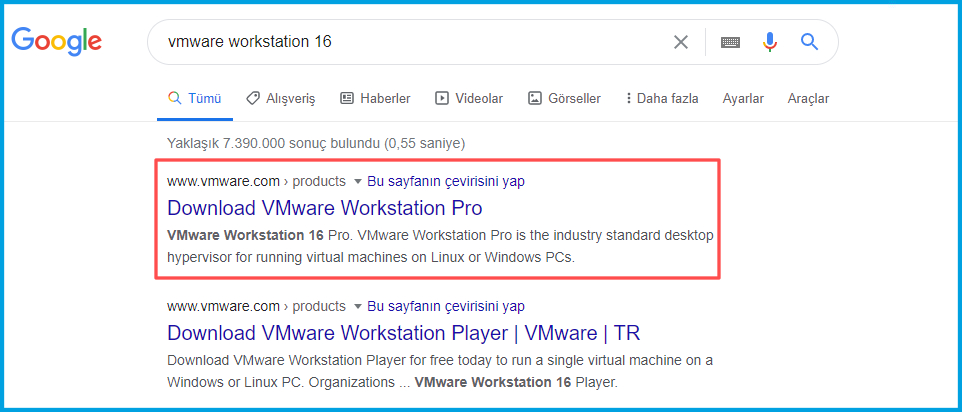
İlk sırada çıkan VMware resmi sitesine erişelim ve Workstation 16 Pro for Windows yazan kısma tıklayalım.
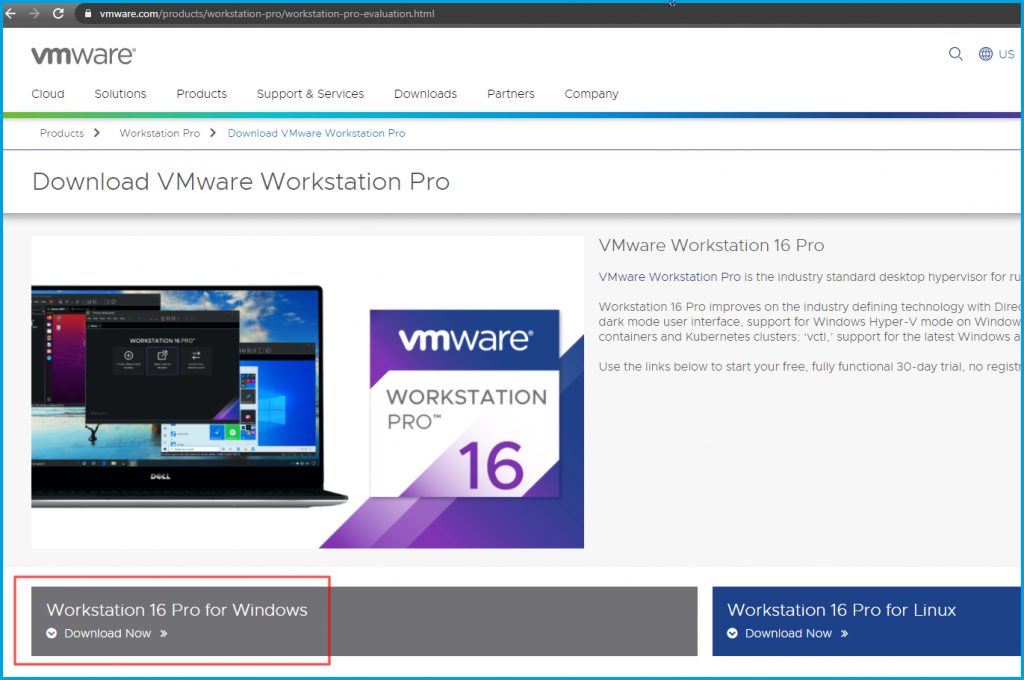
Kurulum dosyamız 16.1.0 sürümü bilgisayarımıza indi.

Kurulum Wizard’ı üzerinden Next diyerek kurluma başlayalım.
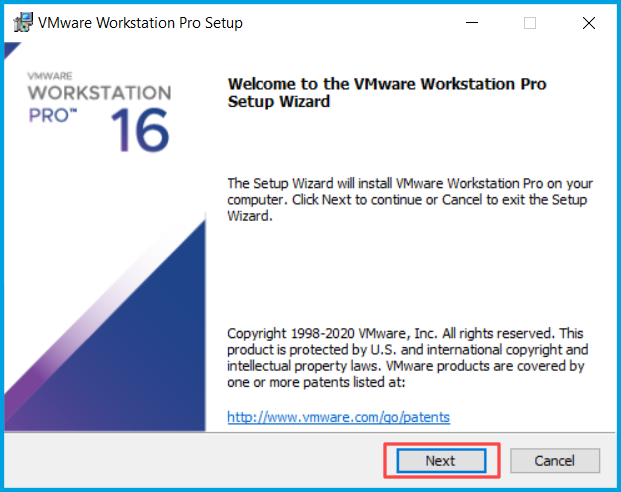
Lisans sözleşmesini kabul edelim ve Next diyerek devam edelim.
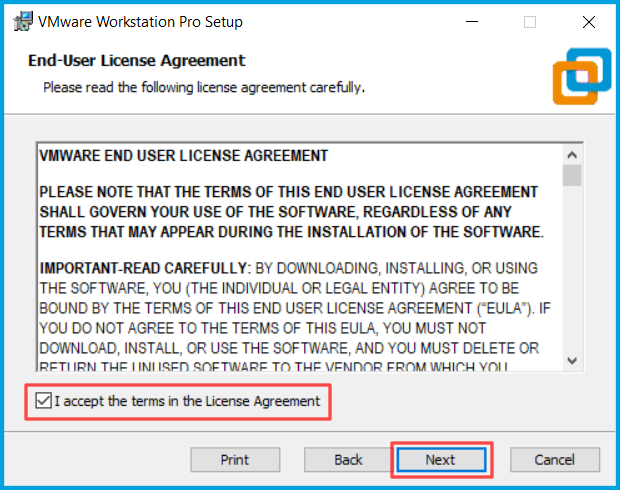
Karşımıza bir bilgilendirme çıktı bunun anlamı; sistemimizde Hyper-V sanallaştırma feature’nun yüklü olduğu ve bunu kaldırarak devam etmemiz gerektiğidir. Ya da (WHP) kurulumunu yaparak Windows üzerinde Hyper-V modu aktifken de VMware kullanabiliriz bende bunu kabul ediyorum ve WHP kurulumuna onay veriyorum ardından Next diyerek devam ediyorum. İlgili dokümana buradan bakabilirsiniz.

VMware konsol tool’larını sisteme ekleyeceğini belirtiyor Next diyerek devam ediyorum.

Gelen ekranda default ayarlara dokunmuyorum ve Next diyerek ilerliyorum.

Desktop ve Startup’a ekleyeceğini belirtiyor problem yok eklesin Next diyerek devam ediyorum.

Install diyerek kurulumu başlatıyorum.

Kurulum başladı.

Finish diyerek kurulumu tamamlıyorum.

Kurulumun ardından bizden ürün anahtarı talep edilir. Eğer henüz ürünü sayın almadıysanız 30 gün trial olarak ama tüm özelliklerini kullanabilirsiniz.
Finish diyerek tamamlıyorum ve VMware 16 Pro sürümünün kurulumunu tamamlamış oluyorum.

Karşımızda VMware son sürümü.

Bir başka makalede görüşmek dileği ile.






